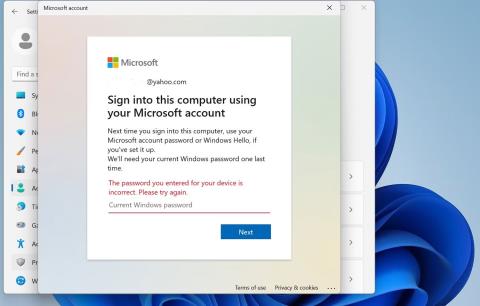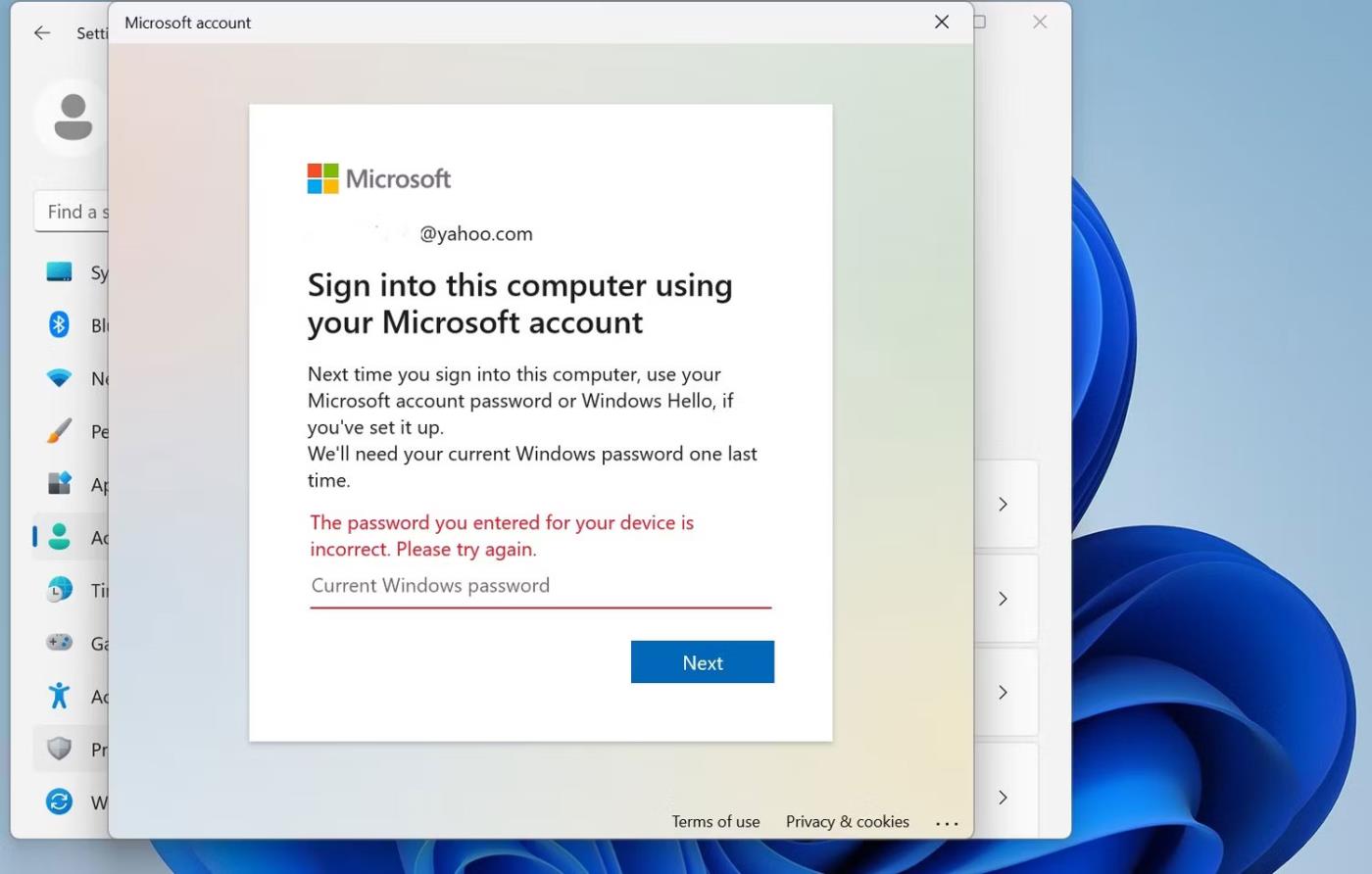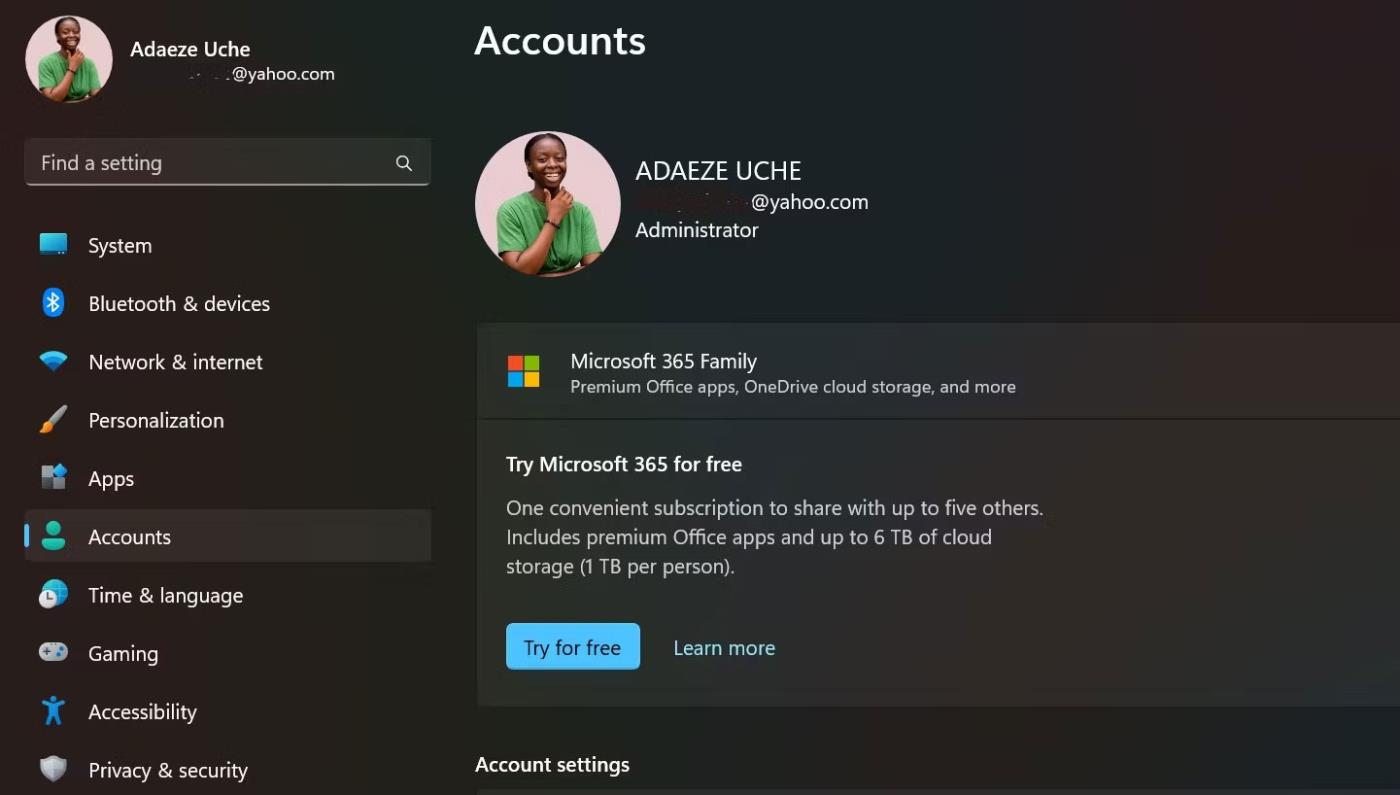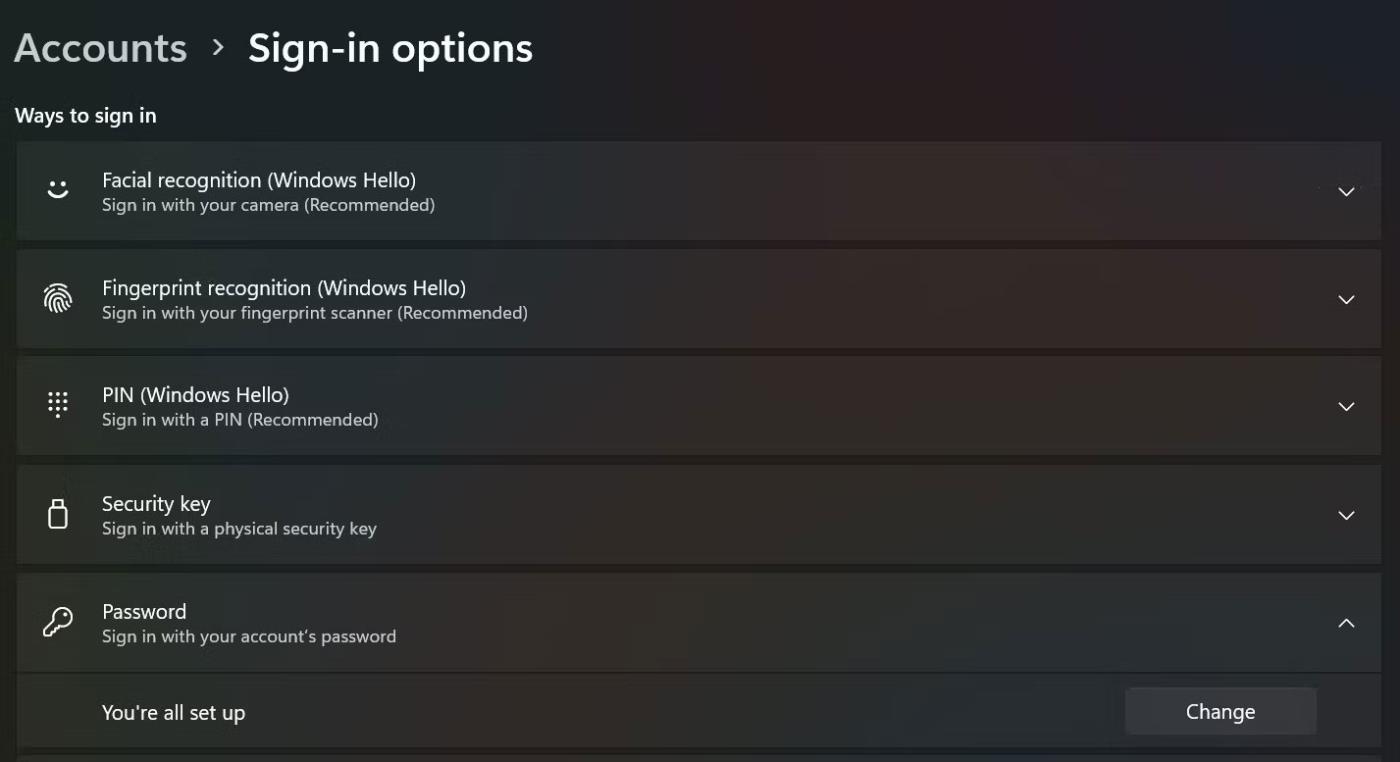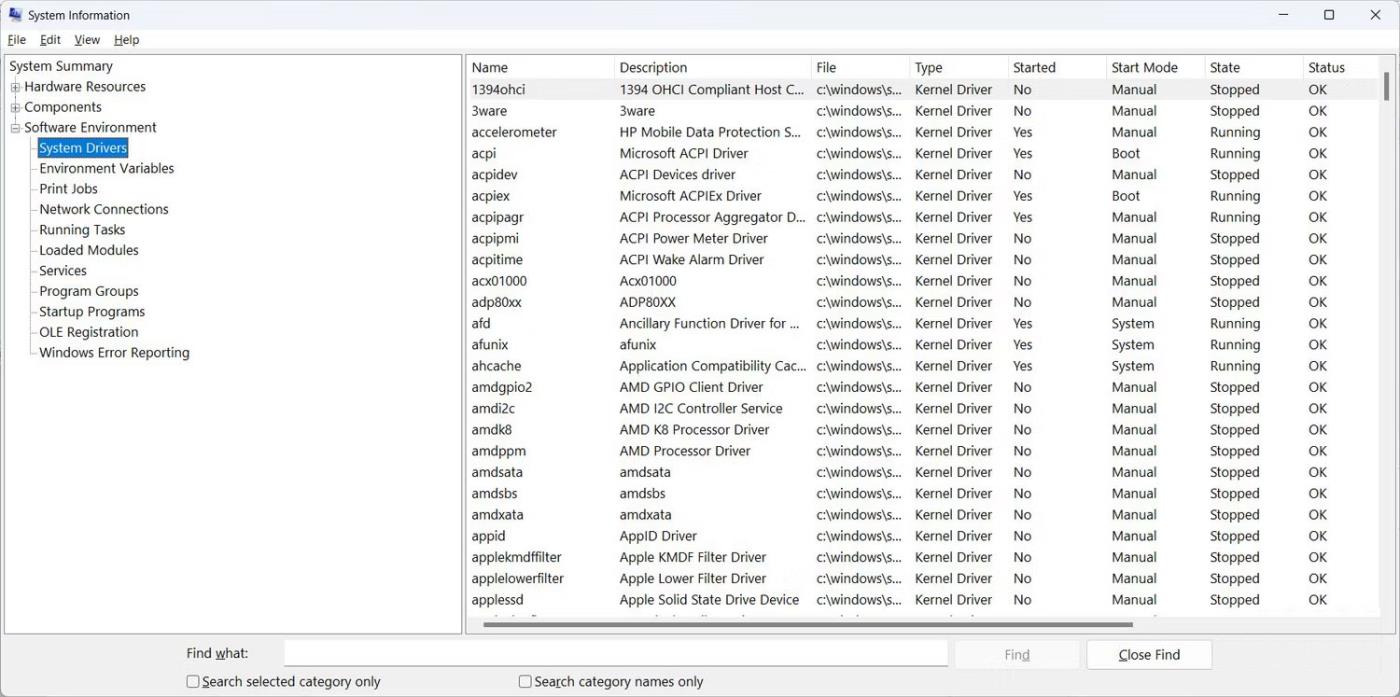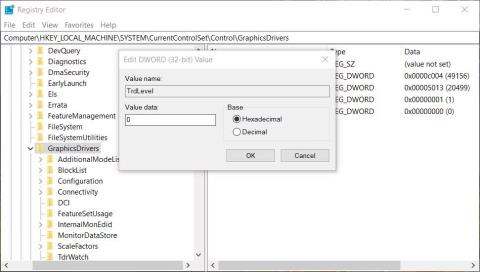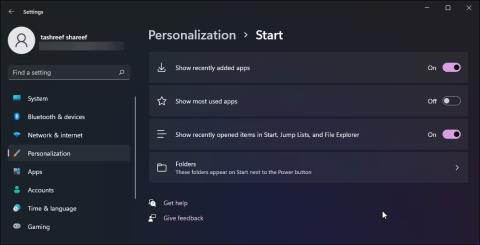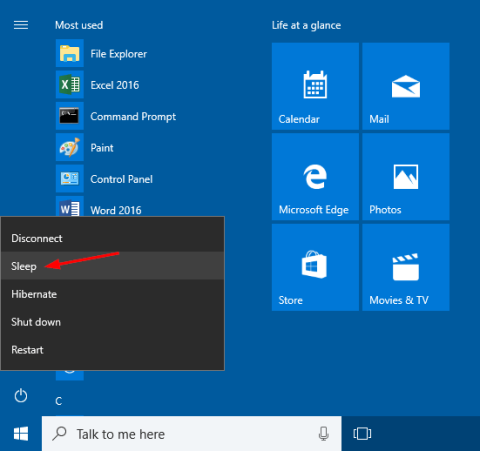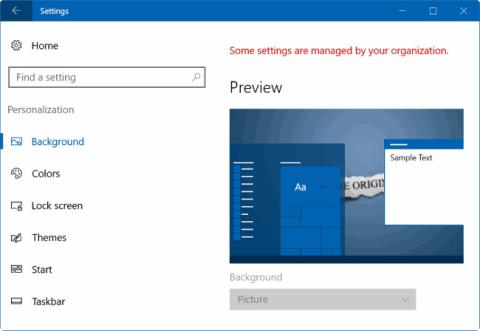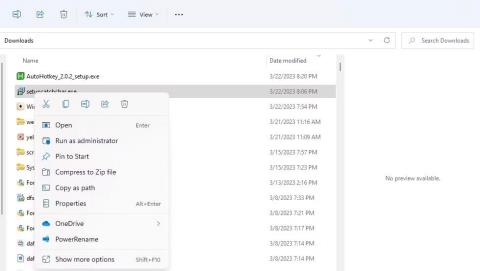Færðu villuna „Við þurfum núverandi Windows lykilorð þitt í síðasta sinn“? Þessi pirrandi sprettigluggi getur komið í veg fyrir að þú fáir vinnu þína, sérstaklega ef þú manst ekki lykilorðið sem þú stilltir eða vélin samþykkir ekki lykilorð sem þú telur vera rétt.
Hins vegar er auðvelt að laga þessa villu. Hér er allt sem þú þarft að vita.
Hver er villa „Við þurfum núverandi Windows lykilorð þitt í síðasta sinn“?
Kannski hefurðu keypt nýtt Windows tæki eða endurstillt gamalt Windows tæki. Eftir að þú hefur sett upp nýju tölvuna þína gætir þú fengið fyrirmæli um að skrá þig inn á Microsoft reikninginn þinn. Hins vegar, eftir að þú hefur sett inn Microsoft reikningsskilríkin þín, muntu lenda á síðu þar sem þú biður um „núverandi Windows lykilorð“.
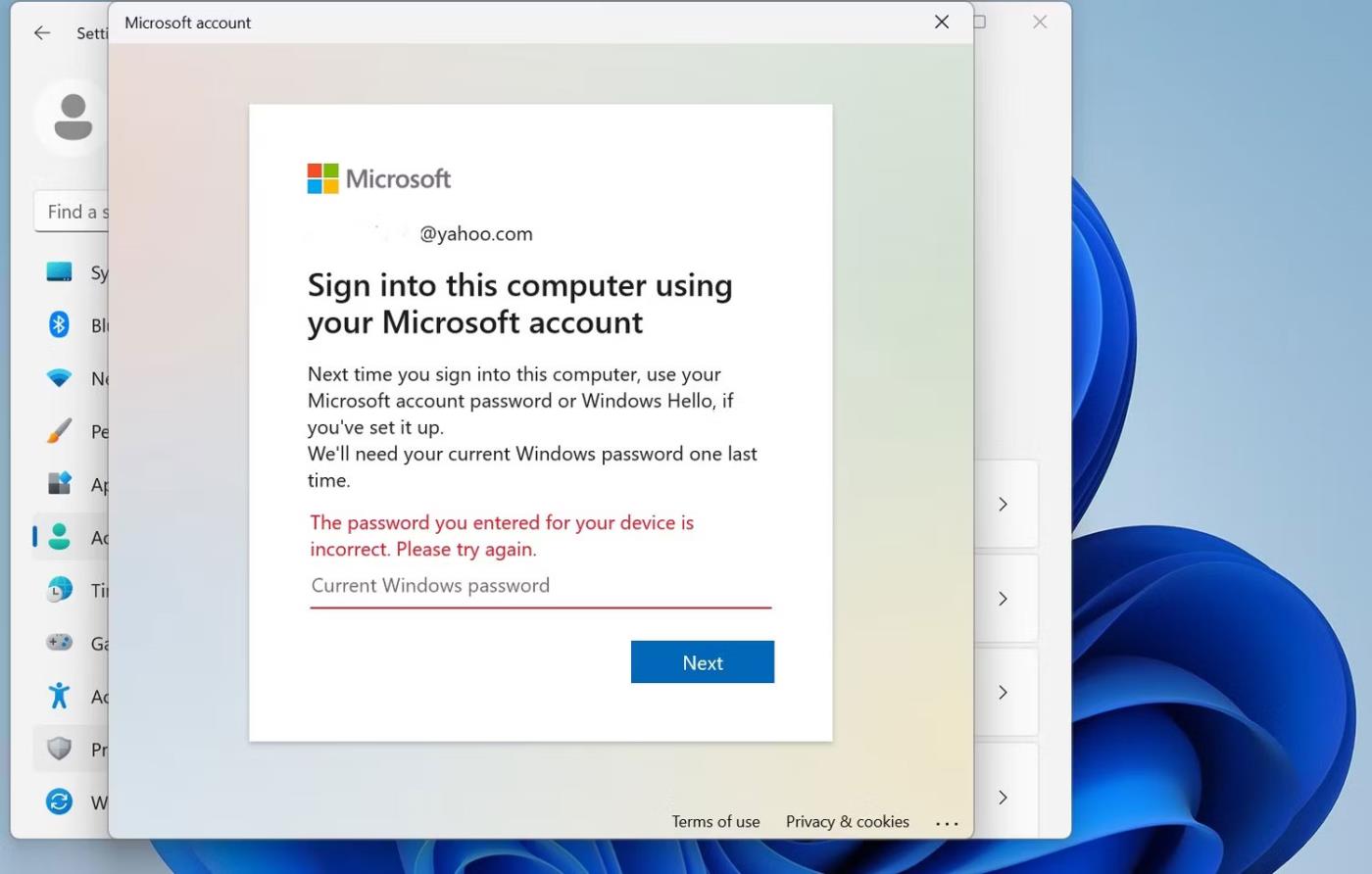
Villa „Við þurfum núverandi Windows lykilorð þitt í síðasta sinn“
Microsoft krefst þessa lykilorðs til að staðfesta aðgang þinn að staðbundnum stjórnandareikningi. Sjálfgefinn staðbundinn stjórnunarreikningur er búinn til þegar þú setur upp Windows 10 eða 11 tækið þitt (eftir kaup); þessi reikningur var hins vegar ekki búinn til með lykilorði.
Á meðan, ef þú ert að setja upp eftir endurstillingu kerfisins, mun tækið þitt fara aftur á upprunalega staðbundna stjórnandareikninginn; frekar en að búa til nýjan reikning. Í þessu tilviki getur verið að lykilorð sé til eða ekki.
Hvort heldur sem er, þessi staðbundni stjórnandareikningur er „lykillinn“ til að fá aðgang að tækinu þínu. Þegar þú reynir að tengja Microsoft reikninginn þinn mun Windows biðja um lykilorðið fyrir þennan staðbundna stjórnandareikning til að staðfesta að þú sért stjórnandinn. Sem betur fer eru nokkrar skyndilausnir til að leysa þessa villu.
Hvernig á að laga "Við þurfum núverandi Windows lykilorð þitt" villu á Windows 10/11
1. Prófaðu öll algeng lykilorð
Þegar þú lendir í þessari villu ættirðu fyrst að prófa öll algeng lykilorð sem þú hefur notað með tækinu. Þú gætir hafa breytt lykilorðinu þínu í sjálfgefinn staðbundinn stjórnandareikning. Hins vegar á þetta aðeins við ef þú lendir í þessari villu vegna endurstillingar kerfisins.
Prófaðu lykilorð Microsoft reikningsins þíns, hvaða pinna sem þú notaðir með tækinu og algengu lykilorðin þín.
2. Ýttu á Enter þegar lykilorðareiturinn er tómur

Sumir sem lenda í þessari villu halda því fram að þú getir leyst hana með því að ýta á Enter takkann með lykilorðareitnum auð. Þessi aðferð mun virka ef þú hefur aldrei sett upp lykilorð fyrir staðbundinn stjórnandareikning og virkar fyrir marga.
3. Endurstilla Windows lykilorð
Ef þú manst áður geturðu stillt Windows lykilorðið þitt á lykilorð sem þú munt muna síðar. Þess vegna er síðasta og árangursríkasta leiðréttingin að stilla eða endurstilla lykilorðið fyrir staðbundna stjórnandareikninginn þinn og nota það sem núverandi Windows lykilorð þitt.
Að búa til eða endurstilla lykilorð verður það sama hvort sem þú ert að nota Windows 10 eða 11 tæki.
1. Ýttu á Windows takkann og veldu Stillingar .
2. Á Stillingar síðunni, veldu Reikningar valkostinn . Þú ættir að athuga hvort Windows reikningurinn þinn hafi stjórnandaréttindi áður en þú heldur áfram.
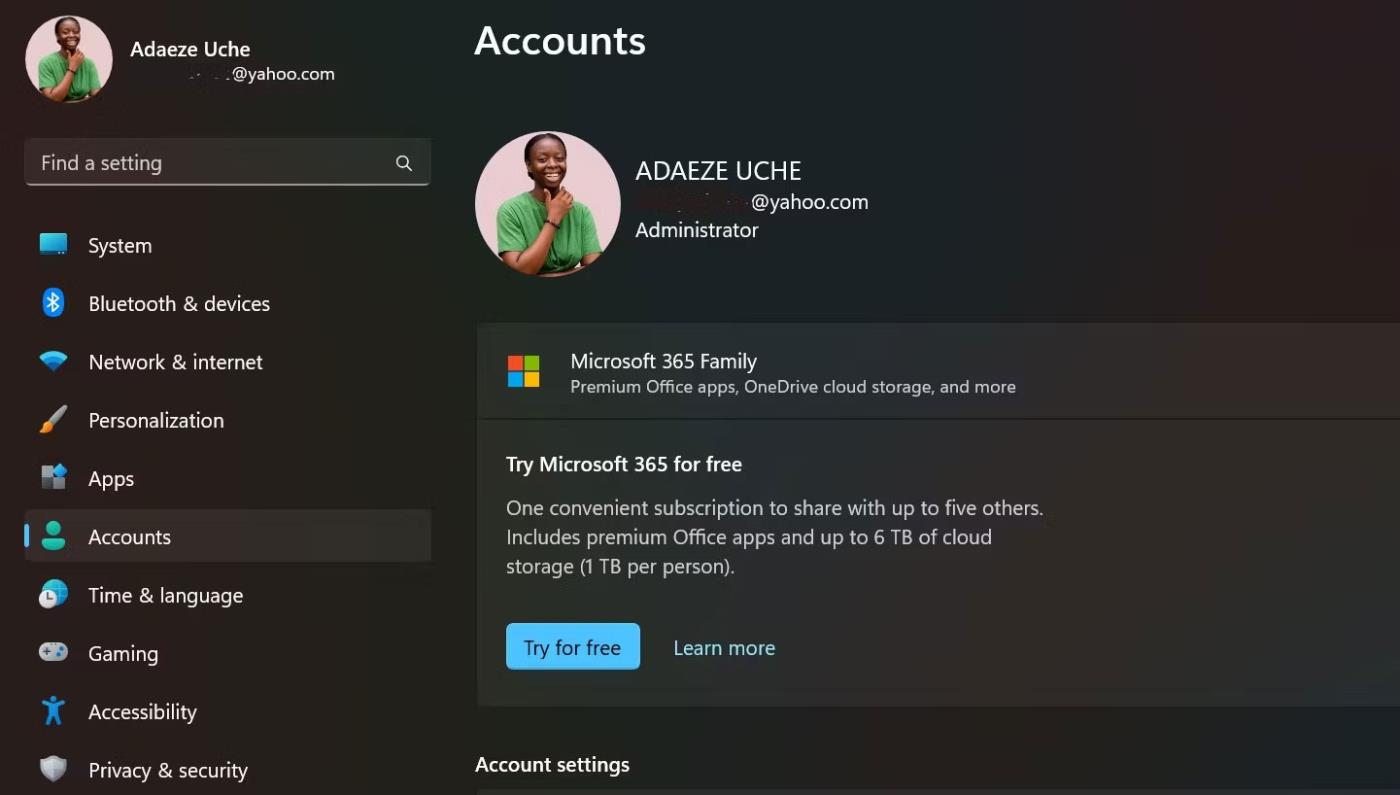
Reikningssíða í Windows 11
3. Veldu síðan Innskráningarvalkostir > Lykilorð . Þú munt finna Bæta við ef þú ert að búa til lykilorð í fyrsta skipti. Ef ekki, muntu finna Change , sem þýðir að þú þarft að endurstilla lykilorðið þitt fyrir stjórnandareikninginn þinn.
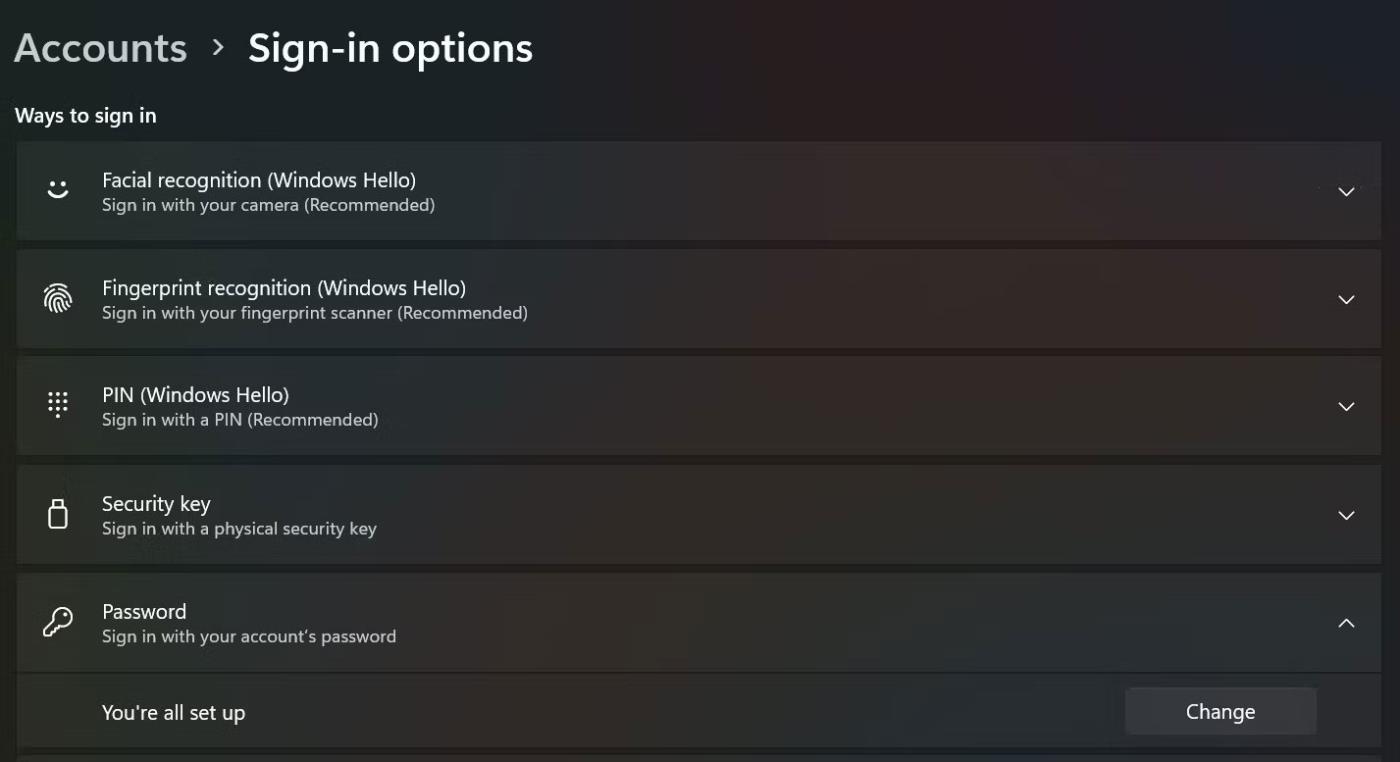
Lykilorðsvalkostur í innskráningarvalkostum á Windows 11
4. Ef þú smellir á Bæta við kemurðu á síðu þar sem þú getur sett upp lykilorð.
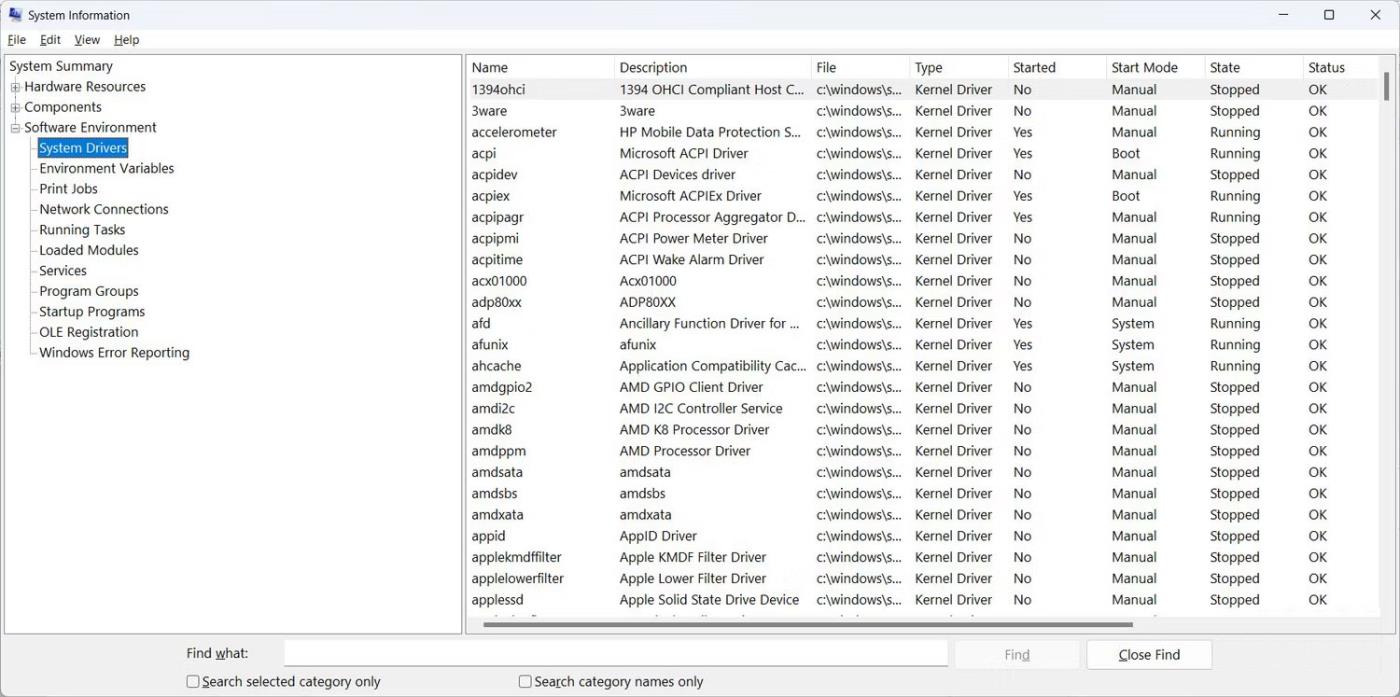
Búðu til nýtt lykilorð fyrir staðbundinn stjórnandareikning
Eftir að þú hefur búið til eða endurstillt Windows lykilorðið þitt geturðu haldið áfram að skrá þig inn á Microsoft reikninginn þinn. Eftir að þú ert beðinn um að slá inn „núverandi Windows lykilorð“ skaltu slá inn nýstofnað lykilorð þitt fljótt.